系统下载推荐
win10专业版怎样清理C盘垃圾,电脑使用久了产生的垃圾文件就会越多,导致C盘的容量也越来越小,这个时候你们就需要对C盘进行清理,那么全部该如何操作不影响系统安全呢?今天主编就来告诉大家win10专业版怎样清理C盘垃圾的办法。
全部清理步骤如下:
第一步:打开电脑桌面的“计算机”,选中c盘,右击,选择“属性”;
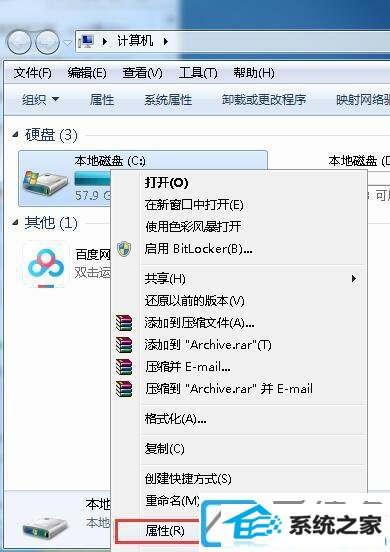
第二步:点击“磁盘清理”;
第三步:等待一会儿,勾选需要清理的文件点击确定删除文件直接。
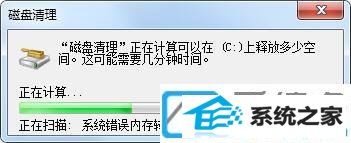
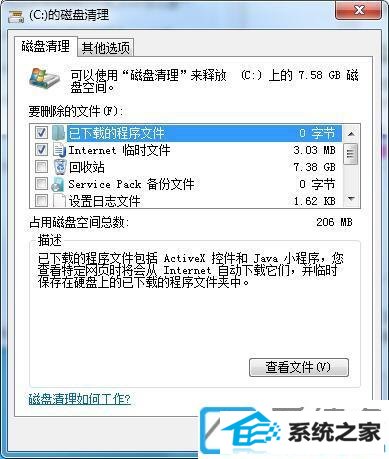
相关win10专业版怎样清理C盘垃圾的办法就教程到这里,平时C盘在系统运行使用中也会产生大量垃圾,所以定期进行清理和删除是很有必要的。
系统下载推荐
系统教程推荐